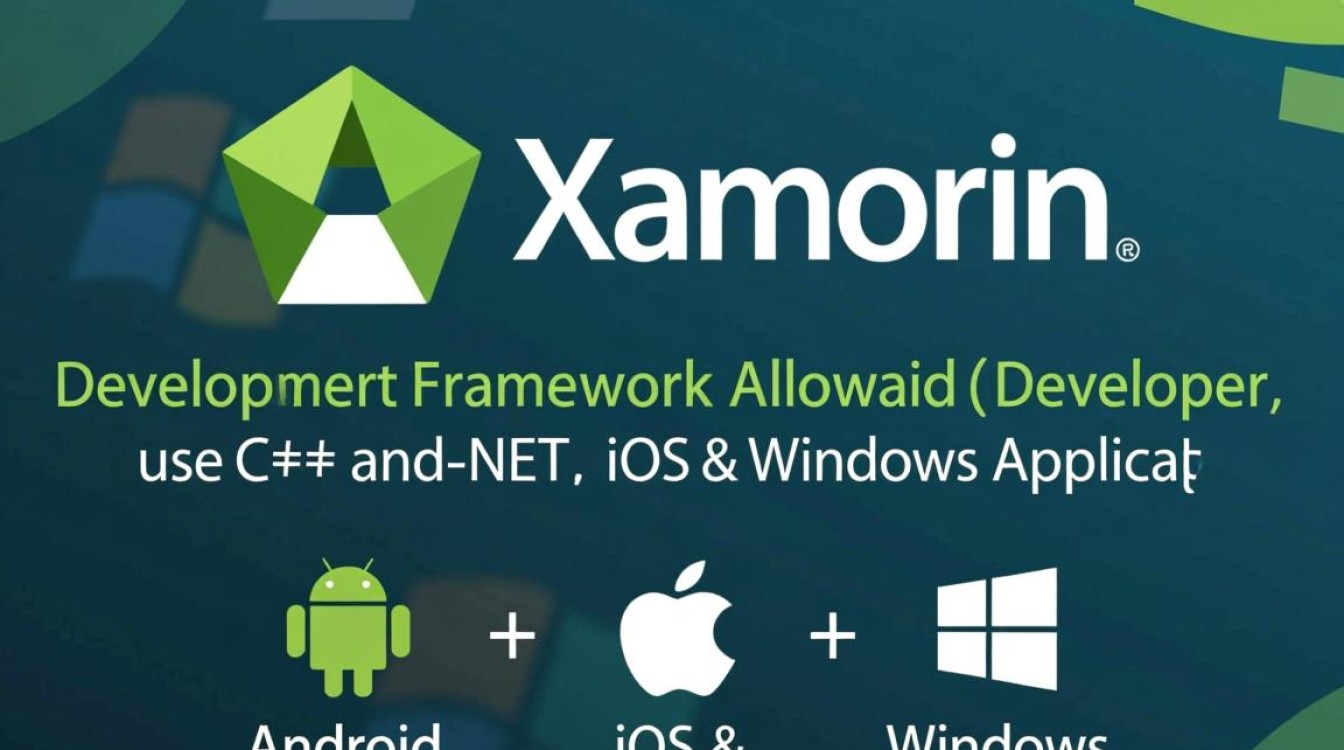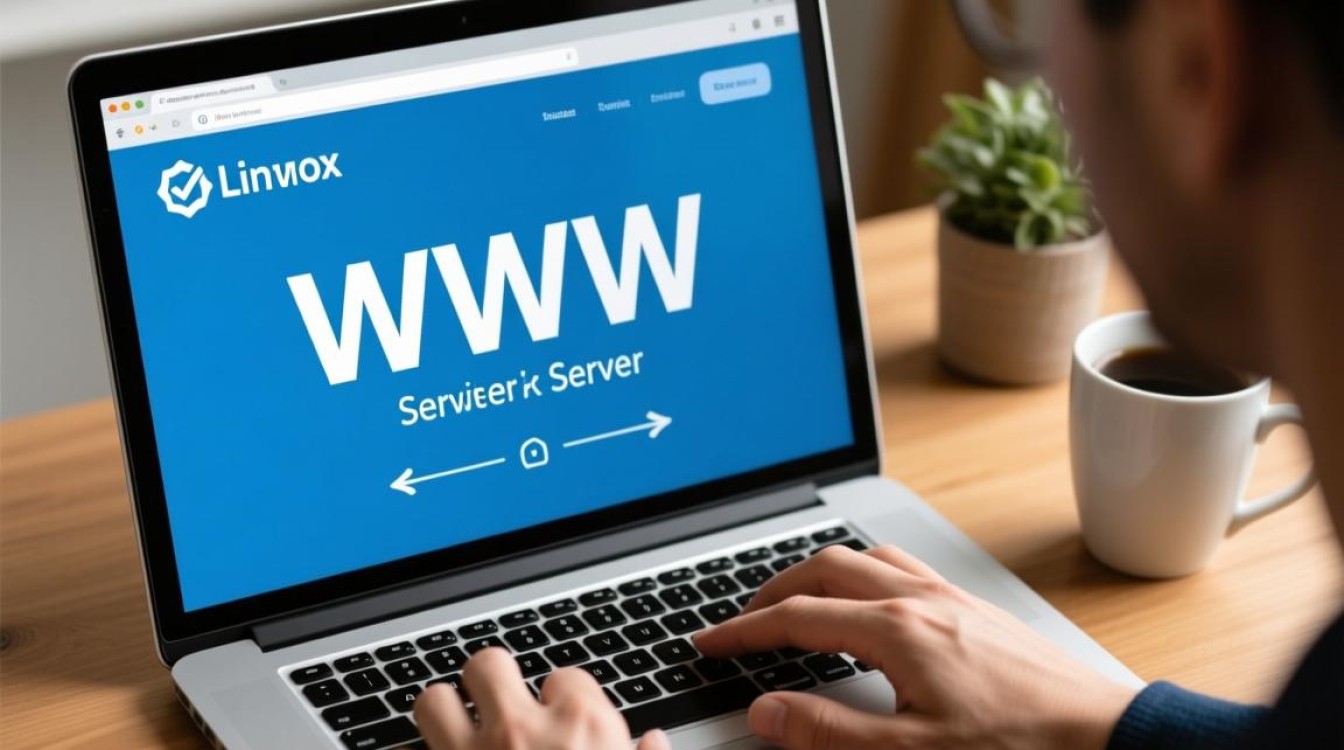访问VBox虚拟机
在虚拟化技术日益普及的今天,VirtualBox(简称VBox)作为一款免费、开源的虚拟化软件,因其跨平台、功能丰富和易用性,受到广大开发者和用户的青睐,通过VBox创建虚拟机后,如何高效、稳定地访问虚拟机系统,成为日常使用中的核心需求,本文将从远程访问的常用方式、网络配置优化、安全设置及常见问题解决等方面,详细介绍访问VBox虚拟机的实践方法。

远程访问的常用方式
访问VBox虚拟机主要有两种方式:本地访问和远程访问,本地访问指在宿主机(运行VBox的物理机)上直接操作虚拟机界面,适合测试和开发场景;远程访问则通过网络从其他设备连接虚拟机,适合服务器管理或跨设备协作。
本地访问
启动VBox后,选择目标虚拟机并点击“启动”,虚拟机界面会以窗口形式显示在宿主机桌面,这种方式操作直观,但受限于宿主机的屏幕尺寸和性能,适合临时性操作,若需全屏体验,可按“Host键(默认为右Ctrl)+ F”切换全屏模式,退出时按“Host键+ F”返回窗口模式。
远程访问
远程访问是更灵活的方式,尤其当虚拟机需要作为服务器长期运行时,常见协议包括:
- RDP(Remote Desktop Protocol):适用于Windows虚拟机,通过内置的“远程桌面连接”工具访问,图形化界面友好,支持多显示器和音频传输。
- SSH(Secure Shell):适用于Linux虚拟机,通过命令行操作,轻量且安全,适合服务器管理,需在虚拟机中安装OpenSSH服务,并通过宿主机的SSH客户端(如PuTTY、Xshell)连接。
- VBox Headless Mode:无界面模式,虚拟机在后台运行,通过VBox命令行工具(VBoxManage)或Web界面(VBox Web Manager)访问,适合服务器部署和自动化管理。
网络配置优化
网络是远程访问的基础,VBox提供了四种网络模式,合理配置可确保访问稳定性和安全性。
NAT模式
默认模式,虚拟机通过宿主机的网络地址转换(NAT)访问外部网络,但外部设备无法直接访问虚拟机,若需远程访问,需在VBox的“网络设置”中配置“端口转发”,将宿主机的端口映射到虚拟机的端口(如将宿主机的3389端口映射到虚拟机的RDP端口)。
桥接模式
虚拟机直接连接到物理网络,如同独立设备,可通过IP地址直接访问,需确保虚拟机与宿主机在同一局域网,且IP地址(静态或DHCP)不冲突,此模式适合需要虚拟机对外提供服务(如Web服务器)的场景。
仅主机模式(Host-only)
创建仅宿主机和虚拟机互通的私有网络,外部设备无法访问,适合本地开发环境,可通过宿主机的“VBoxNetDHCP”服务为虚拟机分配IP地址,实现固定IP访问。

内部网络模式
虚拟机之间通过私有网络通信,与外部网络隔离,适合多虚拟机协同测试的场景(如模拟集群环境)。
配置建议:
- 若仅需宿主机访问虚拟机,选择“仅主机模式”并配置静态IP,避免DHCP地址变动。
- 若需外部设备访问,选择“桥接模式”或“NAT+端口转发”,并根据安全性需求设置防火墙规则。
安全设置与权限管理
远程访问的安全性至关重要,需从虚拟机和宿主机两端加强防护。
虚拟机系统安全
- 账户密码:为虚拟机用户设置强密码,避免使用默认账户(如Linux的root、Windows的Administrator)。
- 防火墙:启用虚拟机系统自带的防火墙,仅开放必要端口(如RDP的3389、SSH的22),并限制IP访问(如仅允许宿主机IP连接)。
- 更新系统:定期更新虚拟机系统补丁,修复安全漏洞。
宿主机访问控制
- VBox权限:确保宿主机操作系统账户具有VBox的管理员权限,避免因权限不足导致访问失败。
- 端口安全:若使用NAT端口转发,避免将常用端口(如3389、22)直接暴露公网,可通过修改宿主机防火墙规则限制访问IP。
加密传输
- 对于SSH访问,禁用密码登录,改用密钥认证(生成SSH密钥对,将公钥添加到虚拟机的
~/.ssh/authorized_keys中)。 - 若使用RDP,可通过“TLS加密”增强传输安全性,避免数据被窃听。
常见问题与解决方法
无法连接虚拟机

- 原因:虚拟机未启动、网络配置错误、防火墙拦截。
- 解决:检查虚拟机运行状态;确认网络模式(如桥接模式需虚拟机与宿主机在同一局域网);关闭虚拟机和宿主机的防火墙测试,或检查端口是否开放。
远程访问卡顿
- 原因:宿主机资源不足(CPU、内存占用过高)、网络带宽限制、虚拟机显示设置不当。
- 解决:关闭宿主机不必要的程序;在VBox“显示”设置中启用“3D加速”并调整显存大小;若使用RDP,可降低分辨率或颜色质量。
SSH连接超时
- 原因:SSH服务未启动、端口错误、防火墙拦截。
- 解决:在虚拟机中执行
sudo systemctl start ssh(Ubuntu)或net start sshd(Windows);确认SSH端口(默认22)未被修改;检查防火墙是否允许22端口访问。
虚拟机IP变动导致连接中断
- 原因:DHCP分配的IP地址不稳定。
- 解决:为虚拟机配置静态IP(如在Linux中修改
/etc/network/interfaces,在Windows中设置“TCP/IP属性”中的静态IP)。
访问VBox虚拟机是虚拟化应用的核心环节,通过选择合适的远程访问方式、优化网络配置、加强安全管理,可有效提升使用效率和安全性,无论是本地开发还是服务器部署,掌握上述方法都能帮助用户灵活应对不同场景需求,在实际操作中,需根据具体应用场景调整配置,并结合官方文档和社区资源解决复杂问题,充分发挥VBox虚拟化的优势。